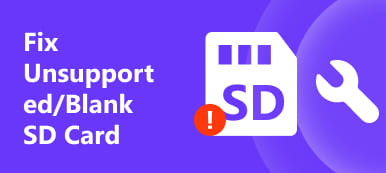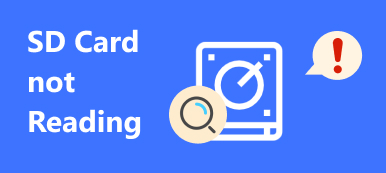"Igår tog jag min digitala kamera till min bästa väns födelsedagsfest och tog flera bilder, men idag hittade jag alla bilder öppna fragmentariskt. Vad är det för fel på minneskortet? Snälla hjälp."
Vad ska du göra om du har en liknande situation? Oroa dig inte! Problemet med skadat minneskort kan repareras och du förlorar inte dina data om du följer våra guider och förslag nedan.
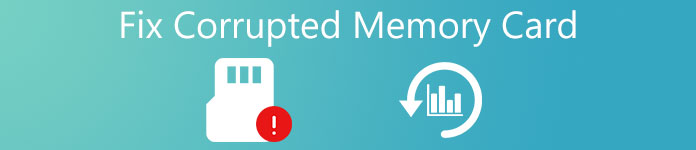
- Del 1: Orsaker till minneskortets korruption
- Del 2: Hur man känner igen att minneskortet är skadat
- Del 3: Fyra fästingar för att fixa skadat minneskort
- Del 4: Så här återställer du data när minneskortet är skadat
del 1: Orsaker till minneskortets korruption
Först av allt till förhindra ytterligare förlust av data, låt oss lära oss vad som är orsakerna till minneskortets korruption och hur man använder ett minneskort korrekt.
Läs mer:
1. Stäng av kameran eller smartphone innan data skrivs till minneskortet helt. Digitala enheter tar ett tag att skriva, ladda eller överföra data på ett minneskort. När enheten är avstängd avsiktligt eller oavsiktligt, stoppas processen.
2. Under en fil, till exempel en bild, skrivs på kortet, avvisa det direkt.
3. Tvinga ut minneskortet från en dator, kamera eller smartphone, medan filerna fortfarande är öppna eller överförda. Du ska klicka på utmatningsknappen efter dataöverföring och ta bort minneskortet från en enhet.
4. Använd minneskortet på olika enheter utan format. Till exempel är NTFS standardfilsystem som stöds av Windows, om du använder ett NTFS-minneskort på Android-telefonen kan det vara skadat.
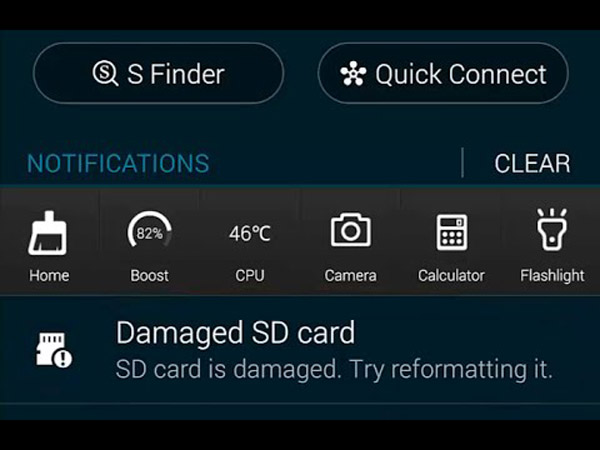
del 2: Hur man känner igen att minneskortet är skadat
Det finns flera typiska symptom som berättar att ett minneskort är skadat:
1. Det går inte att upptäcka minneskortet med din kamera, dator eller smartphone.
2. När du har anslutit minneskortet till enheten har du bara ett meddelande sagt inget minneskort eller läsfel.
3. Minneskortet kan identifieras och nås, men filerna visar bara rörig kod eller fragmentärt innehåll.
4. När du vill lägga till innehåll på ett minneskort eller överföra filer från det till datorn visas felmeddelandet.
del 3: Fyra knep för att fixa skadat minneskort
Om du stöter på symptom på skadat minneskort som anges i del 2 kan du följa guiderna nedan för att åtgärda det.
Trick 1: Fix korrupta minneskort genom att byta skrivbrev
steg 1. Anslut minneskortet till din dator, öppna en Explorer, hitta "Den här datorn" och högerklicka på den, välj "Hantera" för att öppna "Diskhanteraren".
steg 2. Gå till "Lagring"> "Diskhantering" och högerklicka sedan på det minneskort som anges under "Volym".
steg 3. Välj "Ändra enhetsbokstav och sökvägar" och tryck på Ändra-knappen i popup-dialogrutan. Välj en tillgänglig enhetsbokstav i rullgardinsmenyn och klicka på "OK". Nu kan du besöka minneskortet normalt.

Tick 2: Reparera skadat minneskort på Windows
Microsoft har infört en funktion i Windows, kallad felkontroll för att diagnostisera och reparera hårddiskar. Det är också tillgängligt för skadat minneskort.
steg 1. Sätt i minneskortet i en dator, öppna "Den här datorn" från skrivbordet, högerklicka på minneskortet och välj "Egenskaper".
steg 2. Gå till fliken "Verktyg" i dialogrutan Egenskaper och klicka på "Kontrollera" -knappen i området "Felkontroll".
steg 3. Följ sedan instruktionerna på skärmen för att kontrollera fel som skadar minneskortet och reparerar det.
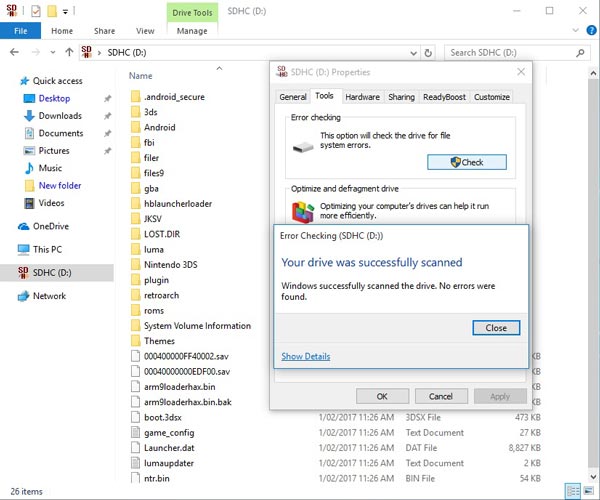
Tick 3: Korrigera korrupta minneskort på Mac
I likhet med felkontrollen integrerar Mac OS även en förstahjälpsfunktion för att reparera skadat minneskort.
Du gillar också att läsa: Ditt bästa SD-kortåterställningsverktyg på Mac
steg 1. Anslut minneskortet till en Mac-dator. Öppna appen "Diskverktyg".
steg 2. Leta reda på avsnittet "Externt", hitta och välj minneskortet. Klicka sedan på knappen "Första hjälpen" längst upp i menyfliksområdet. I bekräftelsefönstret trycker du på "Kör" för att starta det.
steg 3. Om det är något fel på minneskortet, klicka på "Reparera disk" för att fixa det omedelbart.
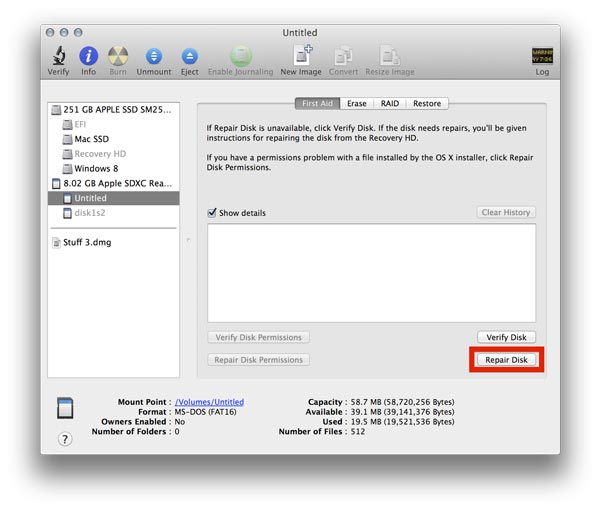
Tick 4: Fix korrupta minneskort genom att formatera
Det sista men inte minst kryssrutan för att reparera ett skadat minneskort är format. Vi föreslår att du säkerhetskopierar minneskortet med ett professionellt program, eftersom formatet raderar alla data på minneskortet och återuppbygger filsystemet.
steg 1. Sätt in minneskortet på en Windows-dator, Mac-dator eller Android-telefon.
steg 2. Utför nu minneskortformat på motsvarande enhet:
På Windows PC, öppna "Den här datorn", leta reda på minneskortet under "Bärbara enheter", högerklicka på det och välj "Format", tryck på "Start" -knappen i formatdialogen.
På Mac, kör Disk Utility-appen och välj minneskortet, klicka på "Radera" -knappen överst i fönstret och klicka sedan på "Radera" -knappen för att börja formatera skadat minneskort.
Om du sätter in minneskort i en Android-telefon, gå till "Inställningar"> "Lagring"> "SD-kort" och tryck på "Formatera SD-kort".

Rekommendera: Apeaksoft Data Recovery
Även om formatet kan reparera det mest skadade minneskortet står du inför risken för dataförlust. Lyckligtvis, Apeaksoft Data Recovery kan hjälpa dig att återställa data från det korrupta minneskortet helt enkelt. Dess viktigaste funktioner är:
1. Återställ filer från skadat minneskort med ett klick.
2. Arbeta på olika faktorer orsakade minneskortet korrumperat, som felaktiga operationer, virusattack, korrupt filsystem etc.
3. Stödja en rad olika datatyper och format, inklusive alla bild-, video-, ljud-, dokument-, arkiv- och e-postformat.
4. Återställ datafiler i originalformat och kvalitet.
5. Förhandsgranska återställningsbara data och besluta att återställa alla eller specifika objekt.
6. Lättvikt och kunde återställa filer snabbt och säkert utan läckage av privatlivet.
7. Dessutom är Data Recovery tillgänglig för 10 / 8.1 / 8 / 7 / Vista / XP.
Kort sagt, det är det bästa alternativet att återställa minneskortet när det är skadat.
del 4: Så här återställer du data när minneskortet är skadat
steg 1. Installera Data Recovery på din dator. Starta det och sätt in ditt kort i din dator. Huvudgränssnittet innehåller två delar, datatyper och platser. Välj först de datatyper som du vill återställa, som bild, video, ljud etc. Välj sedan ditt minneskort i området "Flyttbara enheter". Efter inställningen kan du klicka på "Skanna" -knappen för att börja skanna data från minneskortet.

steg 2. Du kommer att presenteras för detaljfönstren efter skanning. Välj önskad datatyp från vänster kolumn, till exempel "Bild". Sedan kommer återställningsbara bilder att ordnas efter format, som PNG, JPG, ICO, GIF, etc. "Filter" -funktionen i det övre bandet kan snabbt hitta de önskade filerna. Om du inte hittar dina data klickar du på "Deep Scan" -knappen för att skanna minneskortet djupt.

steg 3. För att återställa ett skadat minneskort, välj alla filer du vill få tillbaka. Klicka på knappen "Återställ" för att starta processen. När det är klart kan du bläddra, kopiera och klistra in eller redigera dina filer som vanligt. Och då kan du gärna formatera minneskortet.

Missa inte: Lossa skadat SD-kort och återställ data från skadat SD-kort
Slutsats:
Minneskort är användbara och många använder dem för att utöka lagring av digitalkameror, smartphones, surfplattor och andra smarta enheter. Men många förstår inte hur man använder det korrekt och gör minneskortet skadat. Denna handledning berättade hur du fixar skadat minneskort och återställ data inom några minuter.